RSLogix Micro es usado para la configuración de los controladores lógicos programables de la familia 1000 y 1100, funciona bajo Windows y tiene una interfaz de usuario muy agradable y sencillo de manejar. A continuación se muestran las acciones más comunes en el desarrollo de proyectos:
Crear archivos
La opción File→New se utiliza cuando se desea iniciar un nuevo proyecto.
Al hacer clic en esta opción aparece una caja de diálogo para seleccionar el tipo de procesador que va a usar en su aplicación. Para seleccionar un procesador haga clic sobre éste y luego presiones OK.
Abrir archivos
La opción File→Open se utiliza cuando desea abrir un proyecto existente. La extensión de los archivos por defecto es .RSS.
Guardar un proyecto en RSLogix
Para guardar un archivo se selecciona la opción File→Save. Si es la primera vez que guarda el proyecto, se tiene que suministrar un nombre al archivo y proporcionar la ruta de la carpeta donde desea guardar el archivo. RSLogix Micro guarda el archivo con una extensión .RSS por defecto.
Verificar el programa
Hay dos opciones de verificación en el menú edit, Verify file que busca errores en un archivo de programa específico y la Verify Project que busca errores en todo el proyecto.
Comunicación con el procesador/emulador. Cargar, descargar, en línea.
La opción Comms→CommàSystem permite la comunicación con el procesador o con el emulador del procesador.
Use la caja de diálogo de “Comunicaciones” para indicar a RSLogix Micro el manejador (driver) que se va a usar para comunicarse con el procesador. El manejador es configurado en el RSLinx.
En la misma caja de dialogo hay tres botones:
Online (en línea), en el modo en línea el programa que se observa en el RSLogixMicro es el que se encuentra en la memoria del procesador, en el modo Offline, el programa que se observa en el RSLogix Micro es el que se encuentra en el disco de computador.
Upload (cargar), permite copiar el programa en la memoria del controlador a la memoria del computador.
Download (descargar), permite copiar el programa en la memoria del computador a la memoria del procesador.
Agregar archivos de datos
En un proyecto nuevo se crean por defecto 8 archivos de datos en la memoria de datos del controlador. Cada archivo de datos puede contener hasta 256 elementos, sin embargo al inicio contiene un solo elemento. Cuando se desarrolla el programa se puede usar todos los elementos del archivo, aún sin estar creados y en el momento en que se verifica el programa son agregados automáticamente. Si se desea también pueden ser añadidos manualmente.
Se puede crear un archivo nuevo de datos haciendo clic con el botón derecho sobre la carpeta Data Files y luego haciendo clic sobre New.
Luego se introduce el número del archivo (RSLogix Micro sugiere el próximo libre) y el tipo de archivo. Opcionalmente se puede dar un nombre, una descripción y la cantidad de elementos en archivo o la dirección del último elemento.
Agregar archivos de programas.
En un proyecto nuevo, la memoria de programa contiene 3 archivos de programas. Los archivos 0 y 1 están reservados por el sistema y el archivo 2 es para el desarrollo de programas. Los archivos para las familias Micrologix soportan sólo diagramas en escalera. Si se quiere agregar un archivo de programa nuevo se da clic con el botón derecho del ratón sobre la carpeta de Program Files y luego se hace clic sobre New.
Finalmente se escribe el número del archivo y opcionalmente se le da un nombre y una descripción.
Edición de programas en RSLogix
En cada archivo de programa se insertan líneas, ramas e instrucciones, esto se hace arrastrándolos de la barra de instrucciones. Por lo general, las instrucciones llevan asociadas direcciones de la memoria de datos. A cada dirección, opcionalmente, se le puede asignar una descripción y un símbolo. La descripción es un texto de hasta 5 líneas y hasta 20 caracteres por línea. El símbolo es una palabra de hasta 20 caracteres, el cual es un alias para la dirección. Una vez que se define el símbolo, se puede escribir en lugar de la dirección. En el siguiente video se muestra un ejemplo de programación, donde se puede observar cómo se insertan líneas, instrucciones, ramas, direcciones, descripciones y símbolos.
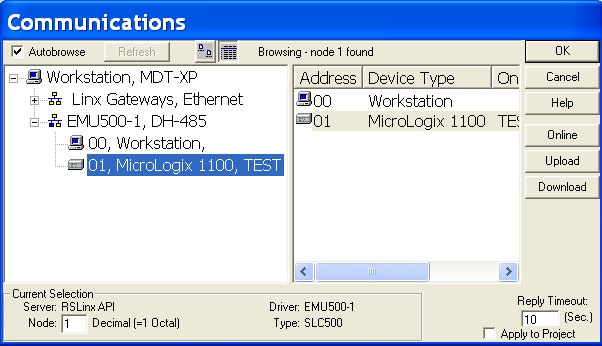
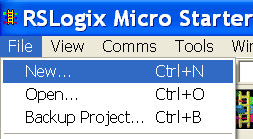
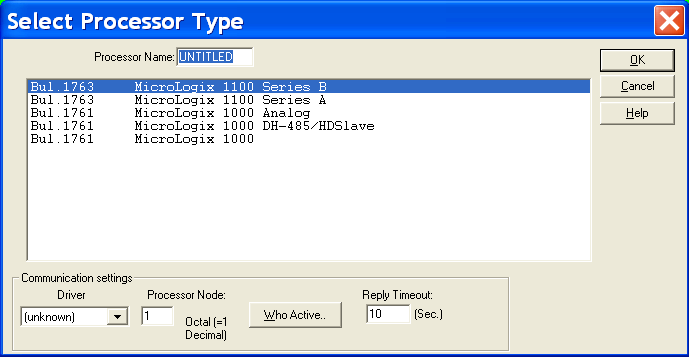
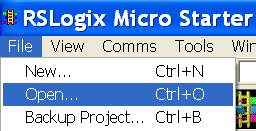
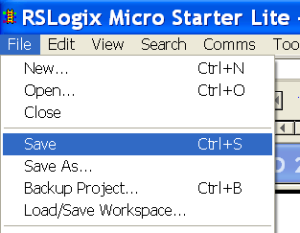
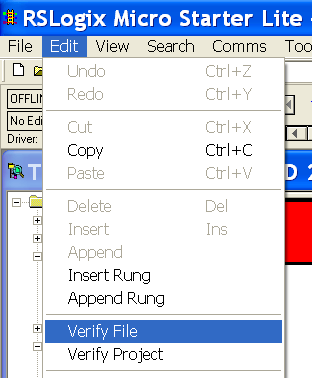
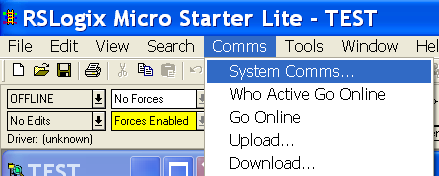
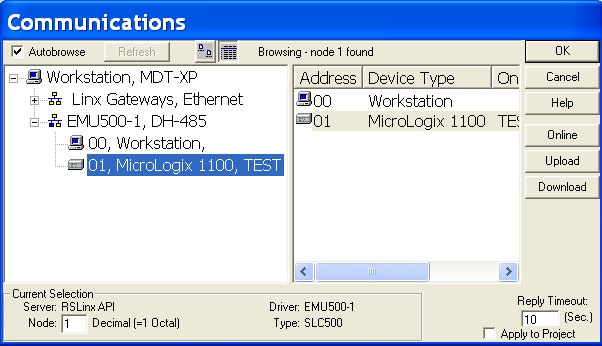
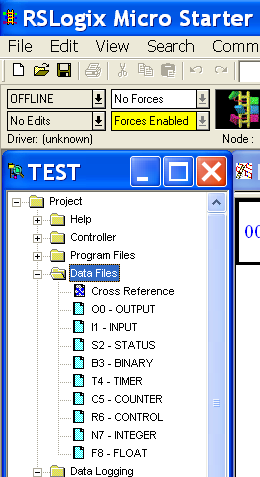
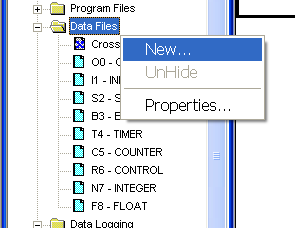
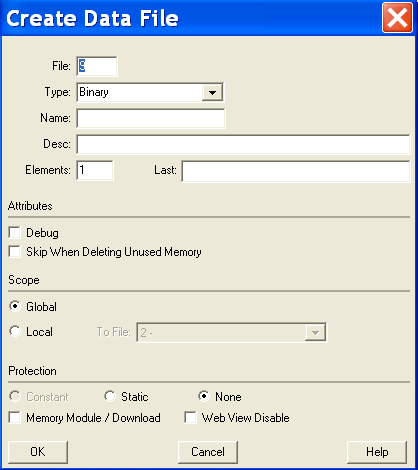
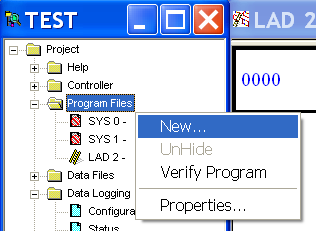
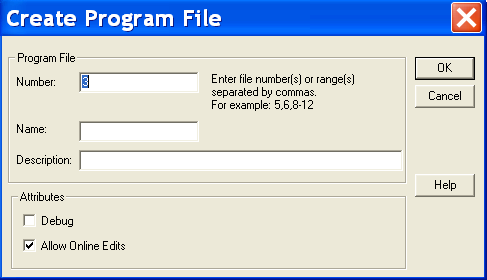
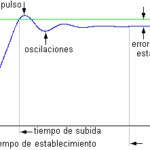

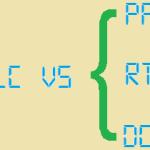

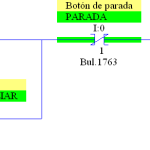
Amigo ya descargue elRSLogix micro y el RSEmulate pero el RSLinks classics no me aparece nada
como en los pasos de las primeros descargas
Acabo de revisar el link y funciona correctamente, debes estar registrado, los pasos se te indicaran cuando abras el enlace que te lo dejo acá mismos por facilidad:
https://controlreal.com/es/descarga-de-software-gratuito-de-allen-bradley/
los vidios son de mucha ayuda.
GS.
les felicito por su aporte al conocimiento
Gracias Jesús, la verdad que disfruto mucho escribiendo los articulos